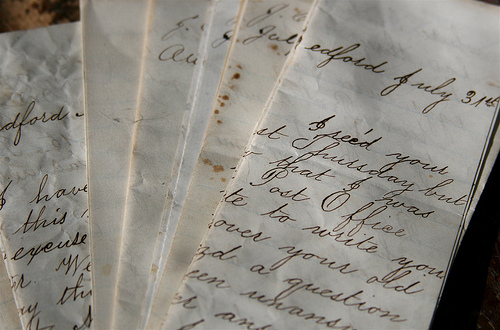1.自分のひっかかりを大切にしよう。
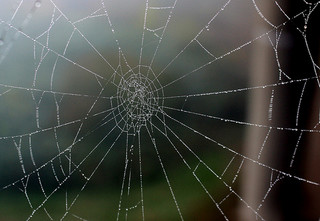 photo credit: marfis75 via photopin cc
photo credit: marfis75 via photopin cc
明日を楽しくするコツは、日々の小さな改善にあると私は思っています。小さな改善の例を上げるとしたら、
(1)変換しにくい単語を辞書に登録しておく。
(2)メールは自動的に振り分けられるようにしておく。
(3)定型文を単語登録やスニペットアプリで呼び出せるようにしておく。
(4)よく行う作業のショートカットを覚えておく。
などが挙げられます。上記の工夫はよく言われることですが、「自分のひっかかりポイント」に気がつかなければ実際に実行することができません。
小さな改善を行うために、まず自分の「やりづらいな」「面倒だな」というひっかかりを大事にしましょう。
2.感度を上げるにはまず先例に触れてみる
 photo credit: ▓▒░ TORLEY ░▒▓ via photopin cc
photo credit: ▓▒░ TORLEY ░▒▓ via photopin cc
ひっかかりポイントの感度を上げるには、
(1)自分でいくつか改善を行なってみる。
(2)改善例に触れてみる。
の2つの方法が挙げられます。そこで、今回はみなさんの参考になりそうな参考記事をいくつかご紹介しようと思います。各記事に対するコメントもつけていますので、そちらも参照していただければ幸いです。
3.参考記事
(1)単語登録編
フリック入力時、直感的に矢印を入力できる方法 : ライフハッカー[日本版]
単語登録の際に、単語を想像しやすいルールを設定することは有効です。
単語登録しておくと便利な言葉 | 仕事術 | SOHO考流記 | あすなろBLOG
単語登録を活用すれば、効率UPの他、ミスの防止にもなります。
よく打ち間違える単語は間違ったまま単語登録する | 化学系メーカー研究職です
最初からミスをカバーしておくのも一つの手です。
私の単語登録の例をまとめてみました(前編) [ とゆ空間 ]
私の単語登録の例をまとめてみました(後編) [ とゆ空間 ]
(2)メール編
396:よく使う「投稿アドレス」は一文字で呼び出せるようにしておく | | SOHO考流記 | あすなろBLOG
アドレス帳から呼び出すより速いです。
新しいGmailの最も素晴らしい機能はやはり検索だった | Lifehacking.jp
メールクライアントのフィルター、自動振り分けの機能を有効活用すると、時間の節約になります。
(3)スニペットアプリ編
シゴタノ! — 寿命ものびるかも? タイピング速度を劇的に向上させる TextExpander を使い込む幸せ
スニペットアプリを活用すれば、タイピングの速度は問題にならなくなります。
無料のスニペットアプリ「PhraseExpress」×「いつものテンプレート」で世界が変わります | 化学系メーカー研究職です
WindowsであればPhraseExpressというスニペットアプリがあります。
(4)ショートカット編
私の小さな”こだわり” ~ショートカットキー編(for Windows)~ | jMatsuzaki
ほとんどのアプリで共通のショートカットは覚えておきたいですね。
Word ショートカットキー一覧:Word ワードの使い方
「保存」や「書式」に関するショートカットは覚えておきたいところです。
Excel ショートカットキー一覧:Excel エクセルの使い方
日付・時刻の挿入や、行の挿入・削除のショートカットなどは便利です。
PowerPoint ショートカットキー一覧:PowerPoint パワーポイントの使い方
フォントサイズの変更のショートカットなどを覚えると便利です。
キーボード ショートカットはありますか。 – Google リーダー ヘルプ
よく使うWebサービスについても、ショートカットを利用すれば時間の節約になります。
キーボード ショートカット – Gmail ヘルプ
よく使うWebサービスについても、ショートカットを利用すれば時間の節約になります。
(5)その他の便利技
[ワード] 半角・全角の数字が混在する文章を、一発で半角に統一したい | OKWave
全角もしくは半角に統一したいとき、手動で修正していては手間がかかりますね。
4.ヒントは見つかりましたか?
いかがでしたか?小さな改善は積もり積もってあなたの生活をより良いものにしていきます。今回紹介した記事があなたの小さな改善のヒントになれば幸いです。

はま(@Surf_Fish)です!あなたの暮らし・仕事を少し楽にするブログ「はまラボ」を運営しています。20代子持ち研究職。TaskChute公式エバンジェリスト。「記録」「習慣」「Evernote」が大好き。もっと詳細な情報・連絡先はこちら。